¿Estás buscando una forma de hacer un seguimiento de tus ideas para entradas en WordPress? Cualquiera que haya blogueado durante un tiempo le dirá que a veces las mejores ideas surgen cuando estás haciendo algo totalmente irrelevante. Es posible que olvides esas ideas para cuando te sientes a escribir. En este artículo, le mostraremos cómo realizar un seguimiento eficaz de las ideas para entradas en WordPress.

Manteniendo ideas de entradas usando herramientas externas
Llevar un bloc de notas en el bolsillo ha funcionado de maravilla para muchos escritores. Es sencillo, eficaz y fácil.

El inconveniente de usar un bloc de notas antiguo es que no se sincroniza con todos los dispositivos. También tendrás que llevar un bolígrafo. Y lo más importante, no tiene copia de seguridad en la nube y puedes perderla.
Otra buena opción es utilizar aplicaciones para tomar notas en el móvil. Puedes usar Google Keep o Evernote para anotar rápidamente ideas para entradas.
La principal ventaja de este método es que estas apps se sincronizan en todos tus dispositivos. Puedes acceder a ellas desde cualquier ordenador con conexión a Internet.
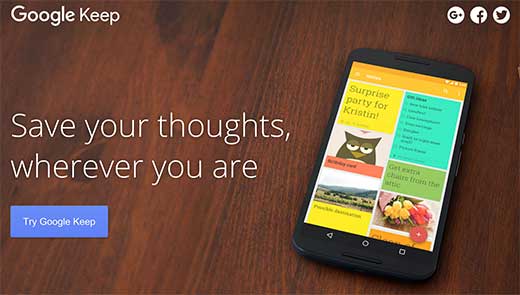
La desventaja de usar una app es que no aparecen en tu sitio de WordPress. Incluso puedes olvidar que anotaste una idea o qué ideas ya has puesto en práctica.
Dicho esto, veamos cómo podemos añadir y hacer un seguimiento de nuestras ideas para entradas directamente en WordPress.
Añadir ideas para entradas en WordPress
Por el bien de este tutorial miramos a nuestro alrededor para encontrar una solución adecuada. Buscamos un plugin que no solo te permitiera añadir notas, sino que también te permitiera mantener notas privadas en caso de un sitio con varios autores.
Lo primero que tienes que hacer es instalar y activar el plugin WP Escritorio Notes. El plugin funciona fuera de la caja y no hay ajustes para que usted pueda configurar.
Simplemente vaya a la página del Escritorio de WordPress y luego haga clic en el botón Opciones de Pantalla en la esquina superior derecha de la pantalla. Haga clic en el botón Añadir Nota para añadir su primera nota.
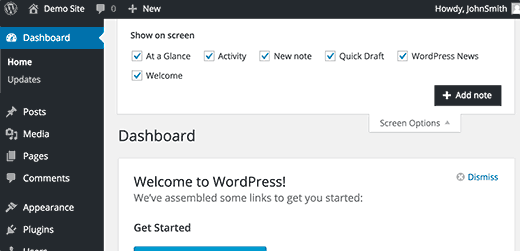
Ahora desplácese hacia abajo en la página del Escritorio y encontrará un widget de Nueva Nota. Si pasas el ratón por encima del widget, aparecerá una barra de herramientas en la parte inferior.
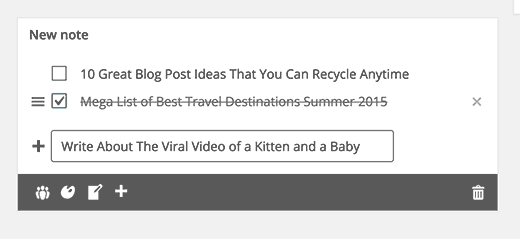
Al hacer clic en el icono de usuario, tu nota se hará privada, y al hacer clic de nuevo, se hará pública.
También puedes elegir un color para tu nota al hacer clic en el icono de la paleta de colores.
Por defecto, el plugin muestra una lista, pero puedes cambiarla por una nota simple al hacer clic en el icono del bloc de notas de la barra de herramientas.
No hay ningún botón para guardar o publicar. El plugin guardará automáticamente tus cambios.
Si tienes un blog con varios autores, también puedes utilizar estas notas para colaborar con otros autores.
Importante: La característica de notas está disponible para todos los usuarios, incluidos los suscriptores. Cualquier usuario registrado en su sitio puede editar o borrar una nota compartida públicamente en su sitio WordPress.
Esperamos que este artículo te haya ayudado a realizar un seguimiento de tus ideas para entradas en WordPress. Puede que también quieras ver nuestra guía sobre cómo mejorar tu flujo de trabajo editorial en un blog WordPress multiautor.
Si te ha gustado este artículo, suscríbete a nuestro canal de YouTube para ver tutoriales en vídeo sobre WordPress. También puedes encontrarnos en Twitter y Facebook.a





Mattia Frigeri
As a blogger and web designer, I have posts which I have to style and modify… some are tutorials.
So I don’t write them directly in wordpress, only paste them…
So:
1) evernote works better for taking notes
2) but I keep notes on my desktop anyway, because I have to work with it in every case
But I think this plugin, for blogger-writers only, is really great…
Rison Simon
I personally use Evernote to organize all the ideas. But I don’t know how using ideas plugin will be of any benefit. You can access a tool like evernote on mobiles and desktops even when you are offline. But for adding content to WordPress, we have to offline. I think it was not a good idea to compare Evernote type apps to this plugin.
Perhaps we can store ideas we are not sure about publishing to Ideas plugin, but I don’t think it plays much role in brainstorming for ideas.
Larry James
Why not just save your posts as drafts? Is that not what the draft is for?
Editorial Staff
You can definitely do that. Except sometimes you can accidentally hit publish… Again, we use Edit Flow plugin to organize things in the backend.
Admin
Brad
I like this idea, as not one plan fits all bills. I frequently create a draft in wordpress just to end up deleting it. I also create a similar type page on one of my non wordpress sites jsut to keep ideas.
Of course I use evernote as well. It all gets confusing. But I never rely on one plan
Stuart Wooster
“You can’t carry your notepad everywhere”
And you can’t connect to WordPress everywhere due to ideas coming to you whilst away from an internet connection. So you need the combination of something that works offline and you can copy across or work directly from. To be honest I think Evernote does a great job in that respect and this is just more bloat to add to WordPress.
Birgit
that’s what I have written just before, but my comment does not appear here.
Editorial Staff
I wonder why your comment didn’t show. Did it show comment awaiting moderation? If not, then it probably was thrown into SPAM.
Admin
Perry
Great post! I’m TIRED of thousands of sticky notes! I’ll have to look into these.
Birgit
For these purposes I always use http://evernote.com, because I often have my blog ideas when I’m on the road. And with the Evernote App I can quickly add ideas as audio, snapshot or as written note.
http://blog.evernote.com/category/tips_stories/
Editorial Staff
Ok, so the reason why your comment didn’t show up right away is because you added two links. It was held for moderation.
Admin
Laura
What an awesome plugin-thank you! I seem to have ideas and put them in various notebooks etc. now they will always be where they should be. : )